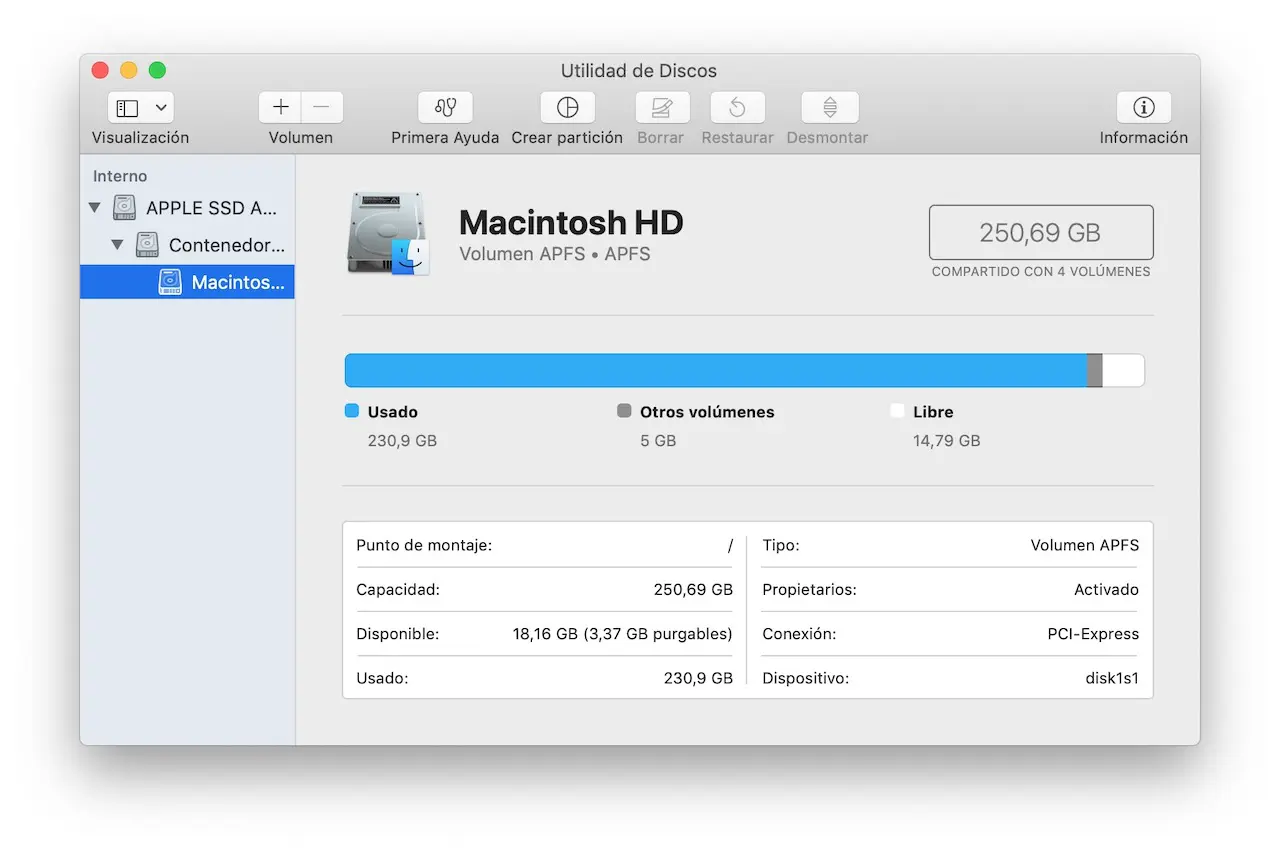macOS es un sistema operativo muy completo y admirable gracias a todas sus aplicaciones, además de que el mismo tiene un diseño atractivo por si mismo que innovó mucho en su momento. Actualmente, la versión de MacOS Sierra, nos ha traído un plus al atractivo de Mac, y este es la posibilidad de modificar particiones.
Índice de contenidos
Como modificar las particiones de Mac
Este sistema operativo de Apple ahora nos permite no solo hacerle particiones directamente a nuestro disco duro, sino, además nos da la posibilidad de modificarlas a nuestro gusto para hacerlas mas grandes, más pequeñas en capacidad de almacenamiento e inclusive nos deja eliminarlas.
Para qué sirve hacer una partición en macOS
Para muchos, una partición no tiene ningún nivel de importancia en el ordenador, pero es que, la realidad se basa en que muchas personas no entienden demasiado lo que esto en sí, o simplemente no los han orientado adecuadamente sobre su utilidad.
Te interesa | Cómo formatear un pendrive en Mac
Con una partición podemos proteger a nuestros archivos de errores en el sistema, de forma que, si el Sistema Operativo sufre daños o debe ser cambiado, nuestros archivos no necesitan ser eliminados o sacados, ya que funcionarían en un sector aparte del DD.
Podemos también instalar otros SO en nuestro Mac usando las particiones, de manera que podemos probar diferentes versiones del MacOS para ver cual es mejor sin necesidad de borrar la principal y poner en riesgo todo nuestro ordenador. Simplemente las particiones son muy útiles, y MacOS Sierra nos ayuda a valorar esta importancia.
Como realizar la partición en macOS
Para empezar con el proceso de particionado, debemos ir a lo que es la Utilidad de Discos, donde llegaremos ya sea mediante Siri o el comando de teclados, el cual es: Comando + Shift + U, y una vez dentro, nos dirigimos a la opción de partición ubicada en la parte superior.
Una vez en la partición, veremos nuestra unidad por defecto en su tamaño total, en el cual podremos realizar la creación de la partición cuando empecemos a clicar en el botón más (+) agregando así más tamaño a este acorde a nuestras exigencias.
Te interesa | ¿Sabes cuál es la mejor máquina virtual para Mac?
Cabe recalcar que, en este procedimiento podemos proporcionarle un nombre a la ahora nueva partición existente en MacOS, donde luego solo presionaremos en “Aplicar” y la misma se guardará.
Para quitar espacio, podemos hacer lo mismo, pero en este caso tendremos que seleccionar la partición que queremos modificar, ya que, una vez creada, el disco duro estará dividido a ojos del SO. Cuando tengamos nuestro DD ya seleccionado, solo tendremos que pulsar en el botón menos (-) y este disminuirá su tamaño.
Cómo eliminar por completo la partición de macOS
En este caso no hay mucho problema, ya que solamente deberemos ir a la misma ubicación de siempre y seleccionar la partición de nuestro interés. Una vez en dicha partición lo siguiente que tendremos que hacer es pinchar en la opción de “borrar” y automáticamente esta partición desaparecerá junto con los datos almacenados.
Cabe resaltar que no se pueden eliminar las particiones que funcionen como inicio del sistema operativo, es decir, no podemos eliminar la partición que el sistema operativo use para arrancar y por lo tanto para funcionar.
Esperamos que esta información te haya sido de utilidad y puedas proteger tu información de forma más eficiente con el método de particionado de disco duros en Mac.